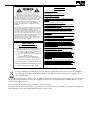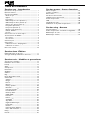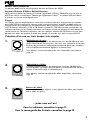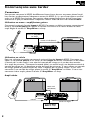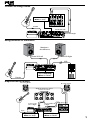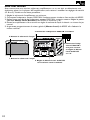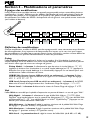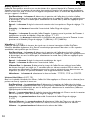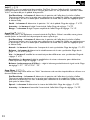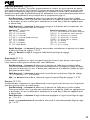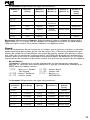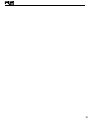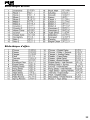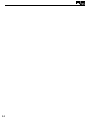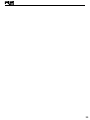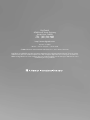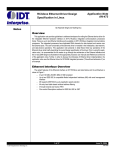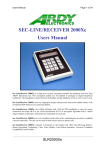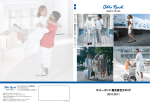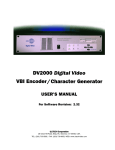Download Processeur guitare à modélisation Mode d`emploi
Transcript
Processeur guitare à modélisation Mode d’emploi 1 CONSIGNES DE SÉCURITÉ LISEZ CES INSTRUCTIONS : CONSERVEZ CES INSTRUCTIONS TENEZ-COMPTE DE TOUTE LES MISES EN GARDE Les symboles représentés ci-dessus sont admis sur le plan international comme des mises en garde contre les risques électriques. L'éclair terminé par une flèche dans un triangle équilatéral signifie que le produit contient des tensions électriques dangereuses. Le point d'exclamation dans un triangle équilatéral indique que l'utilisateur doit se rapporter au mode d'emploi. Ces symboles avertissent que le produit ne contient aucune pièce réparable par l'utilisateur. N'ouvrez pas le produit. N'essayez pas de réparer le produit vous-même. Faites effectuer les réparations par un personnel qualifié. L'ouverture du châssis pour quelle raison que ce soit annule la garantie du constructeur. N'exposez pas le produit à l'humidité. Si du liquide a été répandu sur le produit, éteignez l'appareil immédiatement et portez-le chez le revendeur pour réparation. Déconnectez le produit lors des orages afin d'éviter de possibles dégâts. COMPATIBILITÉ ÉLECTROMAGNÉTIQUE Ce produit est conforme aux caractéristiques de fabrication indiquées sur la déclaration de conformité. Son fonctionnement est soumis aux deux conditions suivantes : • cet appareil ne doit causer aucune interférence dangereuse, et • cet appareil doit accepter toutes les interférences, y compris les interférences pouvant causer des dysfonctionnements. Le fonctionnement de cet appareil à l'intérieur de champs magnétiques importants doit être évité. RESPECTEZ TOUTES LES CONSIGNES L'APPAREIL NE DOIT PAS ÊTRE EXPOSÉ À L'HUMIDITÉ ET AUCUN OBJET CONTENANT DU LIQUIDE, COMME UN VASE, NE DOIT ÊTRE PLACÉ SUR L'APPAREIL. NETTOYEZ UNIQUEMENT A L'AIDE D'UN TISSU SEC. NE BLOQUEZ PAS LES OUïES DE VENTILATION. INSTALLEZ L'APPAREIL EN SUIVANT LES CONSIGNES DU FABRICANT. N'INSTALLEZ PAS L'APPAREIL PRÈS D'UNE SOURCE DE CHALEUR COMME UN RADIATEUR, UN FOUR OU AUTRE APPAREIL DÉGAGEANT DE LA CHALEUR (Y COMPRIS LES AMPLIS DE PUISSANCE). N'UTILISEZ QUE DES ACCESSOIRES ET FIXATIONS RECOMMANDÉS PAR LE CONSTRUCTEUR. DÉCONNECTEZ CET APPAREIL DU SECTEUR PENDANT LES ORAGES OU LORS DE LONGUES PÉRIODES D'INUTILISATION. Ne supprimez jamais la mise à la terre ou le repérage de polarisation des prises de terre (Canada). Les prises polarisées possèdent deux broches dont une plus large que l'autre. Une prise avec terre possède deux contacts plus une mise à la terre. La broche la plus large ou la troisième broche de mise à la terre sont là pour votre sécurité. Si la fiche fournie ne correspond pas à votre installation électrique, faites appel à un électricien pour effectuer les modifications. Protégez le cordon d'alimentation afin qu'on ne puisse pas marcher dessus ni le pincer, particulièrement à l'endroit des prises et des rallonges électriques, ainsi qu'à la sortie de l'appareil. Les travaux d'entretien de l'appareil doivent être effectués par un personnel qualifié. Une révision de l'appareil est nécessaire si l'appareil a été endommagé de quelle manière que ce soit, comme lorsque le cordon d'alimentation ou la fiche secteur sont endommagés, si du liquide ou un objet a pénétré à l'intérieur du boîtier, si l'appareil a été exposé à la pluie ou l'humidité, ne fonctionne pas correctement ou à la suite d'une chute. DÉCONNEXION DU SECTEUR : La fiche secteur doit rester accessible à tout moment. Pour les installations en Rack ou pour les installations où la fiche secteur n’est pas accessible, installez un interrupteur secteur multi-polaire avec une séparation entre les bornes d’au moins 3 mm. • utilisez uniquement des câbles blindés Si vous souhaitez vous débarasser de ce produit, ne le jetez pas avec les autres ordures ménagères. Le ramassage des équipements électroniques se fait séparément pour assurer le recyclage correct de ces équipements. Les citoyens des 25 états membres de la CEE, les Suisses et les Norvégiens peuvent apporter leurs produits électroniques sans frais dans le centre de recyclage le plus proche ou auprès de leur revendeur (dans le cas de l’achat d’un produit similiare). Pour les membres des autres pays, consultez les autorités locales. En agissant ainsi de façon responsable, les produits sont recyclés de façon convenable, ce qui aide à protéger notre environnement et évite tout effet négatif potentiel sur notre santé. Table des matières Section une - Introduction Découverte du processeur............................................ 1 Éléments fournis................................................................ 1 À propos du RP355.......................................................... 1 Mode de jeu.................................................................... 1 Bypass............................................................................... 1 Accordeur........................................................................ 1 Bibliothèque de sons (bouton 1)................................ 2 Bibliothèque d’effets (bouton 2)................................. 2 Niveau des effets (bouton 3)...................................... 2 Amp Gain (bouton 4).................................................... 2 Amp Level (bouton 5)................................................... 2 Master Level (bouton 6)............................................... 2 Éditeur X-EditTM............................................................. 2 Presets.............................................................................. 2 Créez votre son en trois étapes................................... 3 Tour d’horizon du RP355............................................... 4 Face avant........................................................................ 4 Face arrière..................................................................... 7 Commençons..................................................................... 8 Connexions........................................................................ 8 Utilisation mono - Ampli guitare................................ 8 Utilisation en stéréo...................................................... 8 Mise sous tension...........................................................10 Section deux -Édition Édition/Création de Presets.........................................11 Sauvegarder/Copier/Nommer un Preset..................12 Section trois - Modèles et paramètres À propos des modèles..................................................13 Définition des modèles..................................................13 Pickup................................................................................13 Wah....................................................................................13 Compressor.....................................................................14 Distortion.........................................................................14 Amplifier............................................................................16 Cabinet..............................................................................17 EQ.......................................................................................17 Noise Gate/Auto Swell..................................................18 Chorus/FX........................................................................18 Chorus............................................................................18 Flanger............................................................................19 Phaser.............................................................................19 Vibrato.............................................................................19 Rotary Speaker.............................................................20 VibroPan..........................................................................20 Unicord Uni-VibeTM.....................................................20 Tremolo/Panner.............................................................21 Envelope Filter..............................................................21 DOD FX25....................................................................21 AutoYaTM. .......................................................................21 YaYa™..............................................................................22 SynthTalkTM....................................................................22 Step Filter.......................................................................22 DigiTech Whammy™...................................................23 Pitch Shift.......................................................................23 Detune............................................................................23 Harmony Pitch Shifting...............................................24 Boss® OC-2 Octaver...................................................24 Delay..................................................................................24 Reverb...............................................................................25 Section quatre - Autres fonctions Phrase Looper.................................................................26 La boîte à rythmes.........................................................26 Entrée Aux........................................................................27 Fonction Learn-A-LickTM...............................................27 Utilisation du Learn-A-Lick..........................................27 Pédale d’expression........................................................28 LFO....................................................................................28 Initialisation d’usine........................................................28 Calibration de la pédale d’expression........................29 Section cinq - Annexe Caractéristiques..............................................................30 Pédale d’expression - Paramètres assignables.........32 Bibliothèque de sons......................................................33 Bibliothèque d’effets.......................................................33 Garantie La société DigiTech® est très fière de ses produits. Tous nos produits sont garantis. Notez cependant que les conditions de garantie peuvent varier d’une province à une autre, d’un canton à un autre, d’un pays à un autre et d’une zone géographique à une autre. Consultez votre revendeur ou votre distributeur pour connaître les conditions de garantie. REMARQUE : Les informations contenues dans ce mode d’emploi sont sujettes à modifications sans préavis. Certaines informations contenues dans ce mode d’emploi peuvent être différentes de la réalité du fait de modifications apportées au produit ou au système d’exploitation. Les informations de ce mode d’emploi annulent et remplacent toutes les informations précédentes. Déclaration de conformité Fabricant : Adresse fabricant : Déclare que le produit : Nom du produit : Options de produit : DigiTech 8760 S. Sandy Parkway Sandy, Utah 84070, USA RP355 Toutes (adaptateur secteur de classe II requis et conforme aux normes EN60065, EN60742, ou équivalentes.) Est conforme aux normes : Sécurité : EMC : IEC 60065 (7ème version 2001) EN 55013 (2001 + A1) EN 55020 (1998) Informations supplémentaires : Ce produit est conforme aux normes sur les équipements basse tension 2006/95/EC et EMC 2004/108/EC. Vice-Président of Engineering 8760 S. Sandy Parkway Sandy, Utah 84070, USA Date : 20 janvier 2009 Contact en Europe : Votre distributeur DigiTech local ou : Harman Music Group 8760 South Sandy Parkway Sandy, Utah 84070 USA Tél. : (801) 568-8800 Fax : (801) 568-7583 Désistement Juridique : AutoYa, DigiTech, DOD, Death Metal, Johnson Amplification, Grunge, Lexicon, Multi Chorus, Whammy, et YaYa sont des marques déposées de Harman International Industries Inc. *Les autres noms de produits sont des marques déposées de leurs sociétés respectives qui n’adhèrent pas et ne sont ni affiliés ni associés à DigiTech ou Harman International Industries, Inc., et sont des marques déposées d’autres fabricants dont les noms ont été tout simplement utilisés pour identifier les produits dont les sons ont été revus lors de la création de ce produit. Section 1 - Introduction Découverte du processeur Merci d’avoir choisi le RP355. Vous disposez maintenant d’un processeur guitare incroyablement évolué laissant libre cours à votre créativité. Équipé de la célèbre puce DSP audio brevetée DigiTech® AudioDNA2®, le RP355 vous offre un nombre quasiment illimité de sons et d’effets. Sélectionnez un son ou un effet dans la bibliothèque de sons ou d’effets : vous apprécierez la précision de chaque modèle et l’interaction dynamique dans chaque son. Ajoutez une liaison USB pour l’enregistrement sur votre ordinateur (avec le logiciel Cubase® LE 4 fourni) la boîte à rythmes intégrée et vous avez le RP355 — repoussez toutes les limites de votre créativité musicale. Éléments fournis Avant de commencer, vérifiez que les éléments suivants soient fournis : • RP355 • DVD du logiciel d’enregistrement Cubase® LE4 • Alimentation PS0913B • Carte de garantie Nous avons apporté une attention particulière à ce produit. Tout ce dont vous avez besoin est fourni et en parfait état de fonctionnement. Si l’un des éléments venait à manquer, contactez immédiatement votre revendeur. Remplissez la carte de garantie, ou enregistrez le produit en ligne à l’adresse www.digitech.com. Nous pourrons ainsi répondre à vos besoins à l’avenir. À propos du RP355 Mode pédalier Le RP355 offre un mode pédalier très pratique, grâce auquel les contacteurs au pied Haut, Bas, et les contacteurs au pied Amp A-B activent/désactivent les effets de Distortion, Chorus/FX et Delay. Pour activer le mode pédalier, procédez comme suit : Dans l’écran des Presets, appuyez simultanément sur les contacteurs au pied Haut et AMP A-B. L’écran affiche rapidement STOMP indiquant que le mode de pédales est activé. Les contacteurs au pied HAUT, BAS, et AMP A-B activent/désactivent maintenant les effets de Distortion, Chorus/FX, et Delay dans le Preset courant. Remarque : Lorsque le mode de pédales est actif, vous ne pouvez pas sélectionner les Presets du RP355.Vous ne pouvez pas non plus changer de canal d’ampli A/B channels dans le Preset courant. Pour quitter le mode de pédales et revenir au mode de sélection des Presets avec les contacteurs au pied, appuyez à nouveau simultanément sur les contacteurs au pied Haut et AMP A-B. L’écran affiche rapidement PRESET indiquant que le mode de sélection des Presets avec les contacteurs au pied est à nouveau actif. Mode de jeu Lorsque vous placez le RP355 sous tension pour la première fois, il est en mode de jeu. Le mode de jeu vous permet d’accéder à tous les Presets du RP355 à l’aide des contacteurs au pied Haut et Bas. Le contacteur au pied Amp A/B permet de sélectionner l’un des deux canaux d’ampli du Preset sélectionné. Le bouton 1 sélectionne un son dans la bibliothèque de sons, le bouton 2 sélectionne une chaîne d’effets dans la bibliothèque d’effets, le bouton 3 règle le niveau des effets, et le bouton 4 règle le gain de l’ampli, le bouton 5 règle le niveau de l’ampli, et le bouton 6 règle le niveau général Master (volume). 1 Bypass Vous pouvez bypasser les Presets du RP355 avec un véritable circuit analogique pour obtenir le son de votre guitare sans aucun traitement. Pour bypasser le RP355, appuyez simultanément sur les contacteurs au pied Haut et Bas. L’écran affiche BypasS, indiquant que le Preset est en Bypass. Appuyez sur n’importe quel contacteur au pied pour quitter le Bypass et revenir au dernier Preset du RP355. Accordeur L’accordeur intégré du RP355 vous permet de vous accorder rapidement. Activez l’accordeur en maintenant simultanément enfoncés les contacteurs au pied Haut et Bas pendant 2 secondes. L’écran affiche rapidement tuner, indiquant que l’accordeur est actif. Pour vous accorder, jouez une note (une harmonique sur la 12ème frète est encore plus efficace). L’écran affiche la note jouée. Les Leds du tableau d’effets indiquent si la note est trop haute ou trop basse. Les 5 Leds rouges du haut indiquent que la note est trop haute. Les 5 Leds rouges du bas indiquent que la note est trop basse. La Led verte centrale indique que la note est juste. La sortie est coupée pendant l’accordage. La pédale d’expression règle le volume de la guitare pendant l’accordage. Quittez l’accordeur en appuyant sur un contacteur au pied. L’écran affiche la note jouée Les Leds supérieures indiquent que la note est trop haute La Led verte indique que la note est juste Les Leds inférieures indiquent que la note est trop basse EXPRESSION Vous pouvez modifier la note de référence. Par défaut, la référence est le La = 440 Hz (affiché sous la forme A=440). Tournez le bouton 1 pour sélectionner d’autres accordages et d’autres références d’accordage. Les autres accordages sont A = A, A = G, A = G, et les références d’accordage sont A=427 - A=453. L’écran affiche rapidement la référence. AMP GAIN AMP LEVEL La bibliothèque de sons (bouton 1) En mode de jeu, vous pouvez tourner ce bouton pour sélectionner un son d’ampli tel que Blues, Metal ou Country. Chaque son possède des réglages différents de compression, de distorsion, d’ampli/enceinte, EQ, et Noise Gate, mais vous n’avez rien à faire si vous le souhaitez — ils se chargent automatiquement lorsque vous sélectionnez un son dans la bibliothèque. Si vous le souhaitez, vous pouvez modifier le son en éditant le Preset (voir Édition/Création de Presets en page 11). Le bouton Tone Library ne change pas les effets Chorus/FX, Delay ou Reverb — vous pouvez donc essayer différents styles d’amplis avec les effets actuels. La bibliothèque d’effets (bouton 2) En mode de jeu, ce bouton sélectionne différentes chaînes d’effets post-amplificateur (Chorus, Chorus + Delay, Delay + Reverb, etc.). Si vous le souhaitez, vous pouvez modifier le son en éditant le Preset (voir Édition/Création de Presets en page 11). La sélection d’une autre bibliothèque d’effets ne modifie pas les réglages des effets Compressor, Distortion, types Amp/Cabinet, EQ, et Noise Gate, ce qui vous permet d’essayer rapidement diverses chaînes d’effets avec le son d’ampli sélectionné. Niveau des effets (bouton 3) En mode de jeu, ce bouton modifie le niveau relatif des effets post-ampli (Chorus/FX, Delay, et Reverb). Comme si vous aviez un réglage de dosage d’effets dans le son : Tournez vers la droite pour accentuer les effets dans le son. Gain de l’ampli (bouton 4) Ce bouton règle le Gain (distorsion) de l’ampli sélectionné (pas disponible avec le modèle Acoustic). Niveau de l’ampli (bouton 5) 2 Ce bouton règle le niveau de l’ampli sélectionné. Master Level (bouton 6) Ce bouton détermine le volume général de tous les Presets du RP355. Logiciel d’édition X-EditTM Editor/Librarian Vous pouvez modifier les Presets à l’aide de l’application X-EditTM Editor/Librarian lorsque le RP355 est relié à un ordinateur. Téléchargez l’application X-EditTM, les pilotes USB et la documentation sur le site www.digitech.com. Presets Les Presets sont les emplacements nommés et numérotés de sons programmés qui résident dans le RP355.Vous pouvez les charger grâce aux commutateurs au pied. Les effets actifs sur chaque Preset sont indiqués par les Leds allumées de la matrice d’effets. Le RP355 est fourni avec 70 Presets utilisateur (1-70) et 70 Presets d’usine (F1-F70).Vous pouvez sauvegarder vos créations sonores sur les Presets utilisateur. Les Presets d’usine ne peuvent pas être édités. En sortie d’usine, les 70 Presets utilisateur sont les répliques exactes des 70 Presets d’usine.Vous pouvez ainsi créer vos propres Presets sans perdre un seul des sons fournis avec le RP355. Création d’un son en trois étapes très simples 1. Bibliothèque de sons Ce potentiomètre permet de sélectionner l’un des 30 différents sons (Rock, Metal, Blues, Country, etc.). Les sons sont composés d’une combinaison de paramètres (compresseur, pédale de distorsion, modélisation d’amplificateur/enceinte, égaliseur et Noise Gate). Pour obtenir une liste complète des sons disponibles, consultez la page 33. 2. Bibliothèque d’effets Ce potentiomètre permet de sélectionner l’une des 30 différentes chaînes d’effets. Les effets sont composés d’une combinaison de paramètres (Chorus/FX, délai et réverbération). Pour obtenir une liste complète des effets disponibles, consultez la page 33. 3. Niveau des effets Ce bouton permet de régler le niveau général des effets post-amplificateur selon vos goûts. ... Jetez-vous en l’air ! Pour les éditions, consultez la page 11. Pour la sauvegarde des Presets, consultez la page 12. 3 Tour d’horizon du RP355 Face avant 5 6 4 EXPRESSION 3 2 7 AMP A-B DISTORTION BYPASS STOMP Mode DELAY 8 1 9 1. Contacteurs au pied Haut/Bas Ces 2 contacteurs permettent de sélectionner les Presets, d’accéder à l’accordeur, ou de bypasser le RP355. Appuyez sur les deux en même temps pour bypasser le Preset. Maintenez les deux contacteurs enfoncés pour accéder à l’accordeur. Appuyez sur n’importe quel contacteur au pied pour quitter le Bypass ou l’accordeur. 2. Boutons 1-6 (de gauche à droite) Ces six boutons remplissent diverses fonctions, selon le mode actif et ce qui est en cours d’édition. Ces fonctions sont décrites ci-après: Bibliothèque de sons (bouton 1) 1. En mode de jeu, ce bouton sélectionne les sons d’amplis du Preset (liste des sons d’amplis en page 33). 2. Lorsque vous éditez un Preset, ce bouton modifie le modèle d’ampli ou d’effet de la rangée sélectionnée. 3. Lorsque vous éditez une rangée d’effet, appuyez sur le bouton pour activer/désactiver l’effet. 4. Lorsque vous sélectionnez la rangée Drums, ce bouton sélectionne le premier Pattern de chaque style (Rock, Blues, Jazz, etc.). 5. Lorsque la rangée Expression est sélectionnée, ce bouton sélectionne la pédale d’expression et les paramètres d’affectation LFO 1, LFO 2. Bibliothèque d’effets (bouton 2) 1. En mode de jeu, ce bouton sélectionne la chaîne d’effets dans la bibliothèque pour le Preset (voir liste des chaînes d’effets en page 33). 2. Lorsque vous éditez un Preset, ce bouton modifie le paramètre indiqué dans la colonne directement au-dessus, pour la rangée d’effet sélectionnée. 3. Lorsque vous sélectionnez la rangée Drums, ce bouton sélectionne les Patterns. 4. Lorsque la rangée Expression est sélectionnée, ce bouton sélectionne le paramètre assigné à la pédale d’expression, LFO1 ou LFO2. 4 Niveau des effets (bouton 3) 1. En mode de jeu, ce bouton règle le niveau général des modèles d’effets post ampli (Chorus/FX, Delay, et Reverb). 2. Lorsque vous éditez un Preset, ce bouton modifie le paramètre indiqué dans la colonne directement au-dessus, pour la rangée d’effet sélectionnée. 3. Lorsque vous sélectionnez la rangée Drums, ce bouton règle le Tempo. 4. Lorsque la rangée Expression est sélectionnée, ce bouton sélectionne la valeur en position haute du paramètre affecté à la pédale d’expression. Amp Gain (bouton 4) 1. En mode de jeu, ce bouton règle le gain de l’ampli (distorsion) sélectionné. Pour modifier le gain de l’ampli Amp A ou Amp B, sélectionnez les canaux avec le contacteur au pied Amp A/B et utlisez ce bouton pour modifier le gain de chaque canal. 2. Lorsque vous éditez un Preset, ce bouton modifie le paramètre indiqué dans la colonne directement au-dessus, pour la rangée d’effet sélectionnée. 3. Lorsque la rangée Expression est sélectionnée, ce bouton sélectionne la valeur en position basse du paramètre affecté à la pédale d’expression. 4. Lorsque vous sélectionnez la rangée Drums, ce bouton détermine le volume de la boîte à rythmes. Amp Level (bouton 5) 1. En mode de jeu, ce bouton règle le niveau (volume) de l’ampli. Pour modifier le gain de l’ampli Amp A ou Amp B, sélectionnez les canaux avec le contacteur au pied Amp A/B et utlisez ce bouton pour modifier le volume de chaque canal. 2. Lorsque vous éditez un Preset, ce bouton modifie le paramètre indiqué dans la colonne directement au-dessus, pour la rangée d’effet sélectionnée. 3. Lorsque la rangée Expression est sélectionnée, ce bouton sélectionne la forme d’onde du LFO.Vous devez sélectionner LFO 1 ou LFO 2 avec le bouton 1. Master Volume (bouton 6) 1. En mode de jeu, ce bouton règle le niveau de sortie du RP355. 2. Lorsque vous éditez un Preset, ce bouton modifie le paramètre indiqué dans la colonne directement au-dessus, pour la rangée d’effet sélectionnée. 3. Lorsque la rangée Expression est sélectionnée, ce bouton règle la vitesse de LFO.Vous devez sélectionner LFO 1 ou LFO 2 avec le bouton 1. 3. Touches Edit Ces touches vous permettent de vous déplacer vers le haut et le bas dans le tableau d’édition des Presets pour sélectionner la rangée des paramètres à éditer avec les boutons. Appuyez sur l’une de ces touches pour vous déplacer dans la rangée des effets et revenir à l’affichage du nom du Preset. Voir page 11 pour de plus amples informations sur l’édition des Presets. En mode d’apprentissage de plans Learn-A-LickTM, ils déterminent la vitesse de lecture. 4. Tableau d’effets Ce tableau vous donne les informations sur le Preset courant et sur les fonctions d’édition des paramètres. En mode de jeu, les Leds verticales à gauche du tableau vous offrent une indication visuelle des effets du Preset. Lorsque vous éditez le Preset, les Leds indiquent la rangée en cours de sélection. En mode d’accordage, les Leds indiquent si la note est trop basse, juste ou trop haute. 5. Écran L’écran affiche diverses informations, selon le mode sélectionné. En mode de jeu, l’écran affiche le nom et le numéro du Preset courant. En mode d’édition, l’écran affiche le nom et la valeur du paramètre en cours de réglage. En Bypass, l’écran affiche BYPASS. En mode d’accordage, l’écran affiche la note jouée. 5 6. Drums La touche Drums active/désactive la boîte à rythmes du RP355. Lorsque la batterie est active, la Led Drums s’allume et le Pattern sélectionné joue en boucle. Sélectionnez la rangée Drums en utilisant les touches Edit et utilisez les boutons1-4 pour modifier le style, le Pattern, le tempo, et le niveau de la boîte à rythmes. Consultez la page 26 pour obtenir de plus amples informations sur la boîte à rythmes et pour obtenir la liste des Patterns. Remarque : Vous ne pouvez pas utiliser la boîte à rythmes pendant que le lecteur/enregistreur de boucles (Phrase Looper) est utilisé. 7. Store La touche Store sauvegarde vos éditions dans les Presets utilisateur. Consultez la page 12 pour obtenir de plus amples informations sur la sauvegarde des Presets. 8. Pédale d’expression La pédale d’expression permet le contrôle en temps réel du volume du RP355, de la Wah, ou de tout autre paramètre d’effet qui lui est affecté. Quasiment tous les paramètres peuvent être affectés à la pédale d’expression. La pédale d’expression est équipée d’un contacteur virtuel V-switch qui active et contrôle l’effet de Wah lorsque vous appliquez une pression supplémentaire avec la pointe du pied. Consultez la page 13 pour obtenir de plus amples informations sur les modèles de Wah ; consultez la page 28 pour en savoir plus sur le réglage de sensibilité du V-switch et sur le calibrage de la pédale d’expression ; consultez la page 32 pour obtenir la liste des paramètres que vous pouvez affecter à la pédale d’expression. 9. Contacteur au pied Amp A/B Ce contacteur au pied permet de commuter les deux canaux de l’ampli du Preset courant. L’écran affiche AmP A lorsque le canal A est sélectionné, et AMP B lorsque le canal B est sélectionné. Maintenez simultanément enfoncés les contacteurs au pied Amp A/B et Haut pour accéder au mode Learn-A-LickTM (consultez la page 27 pour de plus amples renseignements sur la fonction Learn-A-LickTM). Maintenez enfoncé le contacteur au pied Amp A/B pour activer/désactiver le Phrase Looper ; voir en page 26 pour obtenir de plus amples informations sur l’utilisation du Phrase Looper. Remarque : Vous pouvez appliquer différents modèles d’EQ models, réglages d’EQ, modèles d’amplis et/ou réglages d’amplis à chaque canal d’ampli (Amp A et Amp B). Lorsque la rangée EQ ou Amp est sélectionnée, appuyez sur le contacteur au pied Amp A/B pour sélectionner un canal. L’écran affiche le canal sélectionné (Amp A ou Amp B). 6 Face arrière 1 2 3 4 5 6 7 8 9 1. Input Entrée haute impédance en Jack 6,35 mm pour votre instrument. 2. Touche Amp/Mixer (pour les sorties Jack 6,35 mm) Cette touche optimise le niveau des sorties Jacks 6,35 mm pour la connexion à un ampli guitare ou directement aux entrées d’une console de mixage ou d’un enregistreur. En position enfoncée Mixer (l’écran affiche 1/4MIX), la compensation d’enceinte est activée et les sorties sont optimisées pour la connexion à une console/enregistreur. En position Amp (touche relâchée, et 1/4AMP affiché à l’écran), les sorties sont optimisées pour la connexion à un ampli guitare. 3. Sorties en Jacks 6,35 mm Left (Mono) et Right Connectez la sortie Left (Mono) à l’entrée d’un ampli unique (ou à une entrée de table de mixage) pour le jeu en mono. Connectez les sorties Left et Right aux entrées de 2 amplis (ou 2 voies de console) pour le jeu en stéréo. 4. Casque Connectez un casque stéréo à ce mini-Jack 3,5 mm. Pour obtenir une réponse en fréquence adéquate, la touche XLR Amp/Mixer doit être enfoncée en position Mixer lorsque vous utilisez un casque. Utilisez un casque d’une impédance de 16-100 Ohms. 5. Aux In Connectez la sortie casque d’un lecteur de MP3 ou de CD à cette entrée à l’aide d’un câble en mini-Jacks 3,5 mm, pour travailler sur vos accompagnements préférés, et pour utiliser la fonction Learn-A-LickTM (voir page 27 pour de plus amples renseignements). Réglez le niveau de sortie sur le lecteur externe et utilisez le bouton Master Level du RP355 pour régler le volume. 6. Touche Amp/Mixer (pour les sorties XLR) Cette touche optimise le niveau des sorties XLR pour la connexion à un ampli guitare ou directement aux entrées d’une console de mixage ou d’un enregistreur. En position enfoncée Mixer (l’écran affiche xlrMIX), la compensation d’enceinte est activée et les sorties sont optimisées pour la connexion à une console/enregistreur. En position Amp (touche relâchée, et xlrAMP affiché à l’écran), les sorties sont optimisées pour la connexion à un ampli de puissance externe. 7. Sorties ligne XLR symétriques Ces sorties XLR ont été conçues pour la connexion à un enregistreur ou à une console de mixage. Vous pouvez utiliser la compensation de hauts-parleurs lorsque vous connectez cette sortie à un système d’amplification large bande. Les XLR sont toujours configurées en stéréo. 8. Port USB Ce port USB permet de connecter le RP355 à un ordinateur et offre deux fonctions : (1) il permet d’utiliser le logiciel téléchargeable d’édition et de gestion des sons X-Edit™, et (2) il permet le transport de quatre canaux audio (2 vers l’ordinateur/ 2 depuis l’ordinateur) entre l’ordinateur et le RP355 à 44,1 kHz, en 16 et 24 bits. Un utilitaire dans le logiciel de gestion et d’édition règle le mixage son direct/son en lecture et le niveau d’enregistrement USB avec le logiciel Cubase® LE 4 fourni, ou tout logiciel d’enregistrement auquel le RP355 est connecé. Les boutons 4 et 5 contrôlent également le mixage signal direct/signal de lecture et le niveau d’enregistrement USB lorsque le port USB est connecté et que vous sélectionnez la rangée Pickup. Remarque : X-Edit et les pilotes USB sont téléchargeables sur le site www.digitech.com. 9. Power - Connectez uniquement l’adaptateur DigiTech® PS0913B à cette embase. 7 Commençons sans tarder Connexions Vous pouvez connecter le RP355 de différentes façons. Avant de vous connecter, placez l’ampli hors tension, et déconnectez l’adaptateur secteur du RP355. Il n’y a pas d’interrupteur marche/ arrêt sur le RP355. Pour le placer hors tension, déconnectez l’instrument du Jack Input (pour économiser la pile) ou déconnectez l’adaptateur secteur PS0913B fourni de l’embase Power. Utilisation en mono - amplificateur guitare Connectez la guitare à l’entrée Input du RP355. Connectez un câble instrument conventionnel entre la sortie Left (Mono) du RP355 et l’entrée instrument ou le retour d’effets de votre ampli. Réglez la touche ¼˝ Amp/Mixer sur Amp. Touche ¼” Amp/Mixer sur “Amp” Sortie ¼” Left (Mono) Entrée Utilisation en stéréo Pour une utilisation en stéréo, connectez la guitare à l’entrée Input du RP355. Connectez un câble à la sortie Left (Mono, et un autre à la sortie Right du RP355. Connectez l’un des câbles à l’entrée de l’un des amplis, à une voie de la console de mixage, ou à une des deux entrées d’un ampli de puissance. Connectez le second câble à un second ampli, une deuxième voie de la console de mixage, ou à la deuxième entrée de l’ampli de puissance. Si vous utilisez une console de mixage, placez les panoramiques des voies à l’opposé dans le champ stéréo. Si vous vous connectez à une console de mixage, placez la touche ¼˝ Amp/Mixer sur Mixer. Si vous vous connectez à deux amplis, placez la touche ¼˝ Amp/Mixer sur Amp. Ampli stéréo Sortie Jack Left (Mono) Entrée Sortie Jack Right Touche ¼” Amp/ Mixer sur “Amp” 8 Console de mixage stéréo Touche XLR Amp/ Mixer sur “Amp” +10 +10 +5 +10 +5 0 +10 +5 0 +10 +5 0 +10 +5 0 +10 +5 0 +10 +5 0 +5 0 0 -5 -5 -5 -5 -5 -5 -5 -5 -10 -10 -10 -10 -10 -10 -10 -10 -20 -20 -20 -20 -20 -20 -20 -20 -30 -∞ -30 -∞ 1 -30 -∞ 2 -30 -∞ -30 -∞ 3 4 -30 -∞ 5 -30 -∞ 6 -30 -∞ 7 8 Entrée Sortie XLR Left Sortie XLR Right Enregistrement sur ordinateur Moniteurs de référence Sortie XLR Left Sortie XLR Right USB USB Ports Touche XLR Amp/ Mixer sur “Mixer” Entrée Ampli/console de mixage Enceinte gauche Enceinte droite Ampli de puissance stéréo et deux enceintes Sorties Jacks Left et Right Mixer Sorties XLR Left et Right 1 2 3 4 5 6 Input Touche ¼” Amp/ Mixer sur “Amp” Touche XLR Amp/ Mixer sur “Mixer” 9 Mise sous tension Avant toute mise sous tension, réglez vos amplificateurs sur un son clair et sélectionnez une égalisation plate (sur la plupart des amplificateurs, cela revient à modifier les réglages de tonalié sur 0 ou 5). Suivez ensuite cette procédure : 1. Réglez le volume de l’amplificateur au minimum. 2. Connectez l’adaptateur secteur PS0913B à l’embase secteur située en face arrière du RP355. 3. Reliez l’autre extrémité de l’adaptateur secteur PS0913B à une prise secteur. Réglez le potentiomètre Master Level (bouton 6) du RP355 au minimum (“0”). 4. Placez les amplificateurs sous tension et réglez le volume de façon à obtenir un niveau de jeu normal. 5. Augmentez progressivement le niveau général (Master Level) du RP355 afin d’obtenir le niveau souhaité. 2. Connectez l’adaptateur PS0913B à l’embase 4. Montez le volume de l’ampli AMP A-B DISTORTION BYPASS STOMP Mode DELAY 3. Connectez l’adaptateur PS0913B à une prise secteur et réglez le Master Level du RP355 sur “0” 1. Baissez le volume de l’ampli 5. Réglez le Master Level du RP355 sur le volume sonore souhaité 10 Section 2 - Fonctions d’édition Édition/Création de Presets Le RP355 est conçu pour vous permettre de créer vos propres sons avec un maximum de facilité. Pour créer ou éditer un son, vous devez d’abord utiliser l’un des Presets d’usine ou utilisateur. Vous n’êtes pas obligé de sauvegarder les éditions apportées sur Preset de départ. Vous pouvez sauvegarder votre création dans le Preset utilisateur de votre choix. La façon la plus simple d’éditer les Presets consiste à utiliser les boutons Tone Library et Effects Library. Le bouton Tone Library permet de sélectionner une multitude de sons d’amplificateurs et de distorsions pré-programmés (voir page 33) basés sur des styles musicaux différents. Le bouton Effects Library permet ensuite de sélectionner l’une des nombreuses chaînes d’effets (voir page 33), allant de simples délais à multi-effets impressionnants avec modulation, délai et réverbération. Utilisez le bouton Effects Level pour accentuer/atténuer le niveau général du Chorus/FX, du délai et de la réverbération. Ces trois boutons devraient vous permettre de créer les sons souhaités. Vous pouvez ensuite vous servir des touches Edit pour faire défiler les effets individuels et apporter des modifications plus précises. EXPRESSION 1. Sélectionnez un son 2. Sélectionnez un effet 3. Réglez le niveau des avec le bouton ou une chaîne d’effets effets avec le bouton Tone Library avec le bouton Effects Level Effects Library Pour éditer ou créer un Preset : 1. Utilisez les commutateurs au pied haut/bas pour sélectionner un Preset de départ. 2. Une fois le Preset choisi, appuyez sur les touches Edit haut/bas pour lancer le mode d’édition et sélectionner la rangée de paramètres Effect à éditer. 3. Pour obtenir un son différent de celui des Presets existants, commencez par utiliser les boutons Tone Library, Effects Library et Effects Level pour créer un son semblable à celui que vous recherchez. 4. Appuyez sur les touches Edit haut/bas pour sélectionner les rangées de paramètres Effect à éditer. 5. Pour activer/désactiver une rangée de paramètres Effect, appuyez sur le bouton Tone Library. 6. Utilisez les boutons 2-6 pour modifier les valeurs des paramètres. 7. Lorsque vous éditez les rangées de paramètres Amp Model et EQ, utilisez le commutateur au pied Amp A/B Footswitch pour alterner entre les deux canaux d’ampli. Les paramètres de chaque canal (Amp Model, Cabinet Model, Amp Gain, Amp Level, et EQ) peuvent être réglés différemment. Remarque : Lorsque la valeur sauvegardée d’un paramètre est modifiée, la Led Store s’allume afin d’indiquer que vous devez sauvegarder les modifications. Si vous sélectionnez un autre Preset ou si vous placez l’appareil hors tension avant la sauvegarde, les modifications sont perdues. 11 Sauvegarder/copier/nommer un Preset Une fois le Preset modifié, vous pouvez le sauvegarder sur l’un des 70 emplacements de Presets utilisateur (Presets 1-70). Suivez ces étapes pour sauvegarder les modifications d’un Preset ou copier un Preset sur un autre emplacement : 1. Appuyez une fois sur la touche Store. La Led de la touche Store clignote et le premier caractère à l’écran clignote, indiquant que vous pouvez affecter un nom à votre création. 2. Utilisez le bouton 1 pour sélectionner le caractère alpha-numérique souhaité et le bouton 2 pour sélectionner la position du caractère suivant. 1. Appuyez sur Store ; les caractères clignotent EXPRESSION 2. Utilisez les boutons pour nommer le Preset 3. Lorsque le nom souhaité est affiché à l’écran, appuyez de nouveau sur Store pour passer à la suite du processus de sauvegarde. L’écran clignote alors en rouge. 4. Sélectionnez le Preset de destination du nouveau son à l’aide des commutateurs au pied haut/bas. L’écran affiche le nom du nouveau Preset et le numéro du Preset à remplacer. EXPRESSION AMP A-B DISTORTION BYPASS STOMP Mode 3. Appuyez à nouveau sur Store ; le numéro de Preset clignote DELAY 4. Sélectionnez la destination avec les commutateurs au pied 5. Appuyez de nouveau sur Store pour sauvegarder les éditions. La procédure de copie d’un Preset sur la position d’un autre Preset est identique. Il suffit d’utiliser les commutateurs au pied pour sélectionner le Preset à copier, et de suivre les étapes 1 à 4 (ci-dessus). Appuyez sur l’une des touches Edit à tout moment pour annuler la procédure de sauvegarde. 12 Section 3 - Modélisations et paramètres À propos des modélisations Le RP355 peut être considéré comme un appareil programmable unique rassemblant plusieurs amplificateurs “virtuels” différents et des pédales individuelles de haute technologie. L’ordre de connexion des pédales a une incidence sur la qualité du son global. L’ordre des modélisations d’amplificateurs et d’effets du RP355 a été optimisé afin de garantir une qualité sonore maximale (voir schéma ci-dessous). Pickup Simulator Wah Noise Gate Compressor Whammy/ Chorus/FX (Pre) Distortion Amp Modeling Volume Pedal Pre Chorus/FX (Post) Delay Reverb EQ Cabinet Model Volume Pedal Post Définition des modélisations Chaque amplificateur et effet du RP355 peut être programmé à votre convenance et en fonction de votre application. Il est important de comprendre leur impact sur le son, ainsi que l’impact des paramètres sur les effets pour pouvoir obtenir le son souhaité. La section suivante définit les effets du RP355, ainsi que leur fonctionnement et celui des paramètres. Pickup L’effet Pickup Simulator applique la chaleur et la rondeur d’un Humbucker à votre micro simple bobinage, ou le son brillant d’un micro simple bobinage à votre Humbucker.Vous pouvez ainsi choisir votre type de micro sans changer de guitare. Pickup Model - Le bouton 1 sélectionne le type de micro à simuler. Valeurs : SC>Hb (applique la chaleur d’un Humbucker à un micro simple bobinage) et Hb>SC (applique la brillance d’un micro simple bobinage à un Humbucker). Appuyez sur ce bouton pour activer/désactiver l’effet simulateur de micro. USB/RP Mix (lorsque le port USB est relié à un ordinateur) - Le bouton 2 détermine le mixage entre le signal du RP355 et le signal lu sur l’ordinateur. Plage de réglage : USB 0 - USB RP - RP 0. USB Level (lorsque le port USB est relié à un ordinateur) - Le bouton 3 du RP355 détermine le niveau d’enregistrement dans l’ordinateur. Plage de réglage : -12 à +24. Preset Level - Le bouton 6 détermine le niveau du Preset. Plage de réglage : 0 à 99. Wah L’effet Wah est contrôlé par la pédale d’expression et permet d’obtenir un son de type “Wah”. Wah Model - Le bouton 1 sélectionne le type d’effet Wah. Valeurs : FULRNG (Wah DigiTech® large bande balayant tout le spectre des fréquences), CRYwah (son de Wah Wah traditionnelle) et clyde (son de Wah basé sur la Vox® Clyde McCoyTM). Appuyez sur ce bouton pour activer/désactiver l’effet Wah. Wah Minimum - Le bouton 2 règle la position minimum de la pédale Wah Wah. Plage de réglage : 0 (position arrière) à 99 (position avant). Wah Maximum - Le bouton 3 règle la position maximum de la pédale Wah Wah. Plage de réglage : 0 (position arrière) à 99 (position avant). Wah Level - Le potentiomètre 6 règle le niveau de l’effet Wah (de 0 dB à +12 dB). 13 Compressor Le Compresseur permet d’augmenter le sustain, de “grossir” le son de la guitare et de contenir la dynamique du signal. Lorsque le niveau dépasse le seuil spécifié, il est atténué. Comp Model - Le potentiomètre 1 permet de sélectionner l’un des deux types de compression : DIGCMP (compresseur DigiTech®), CSCOMP (basé sur le compresseur/ Sustainer Boss® CS-2) ou DYNCOMP (basé sur un MXR® Dynacomp). Appuyez sur ce bouton pour activer/désactiver le type de compression sélectionné. Les boutons 2-6 permettent de régler les paramètres suivants : Modèle de compresseur Bouton 2 (Sustain) Bouton 3 (Tone) Bouton 4 (Attack) Bouton 5 Bouton 6 (Compressor Level) Sustain Tone Attack -- Level cscomp Sustain -- Attack -- Level dyncmp Sensitivity -- -- -- Output digcmp Distortion Le RP355 met à votre disposition 18 simulations de pédales de distorsion célèbres disposant de tous les paramètres de réglage habituellement offerts. Distortion Model - Le bouton 1 permet de sélectionner l’un des 18 modèles de distorsion. Appuyez sur ce bouton pour activer/désactiver le modèle de distorsion sélectionné. grunge - DigiTech® Grunge® scream - Basé sur une Ibanez® TS-9 808 - Basé sur une Ibanez TS-808 Tube zone - Basé sur une Boss MT-2 Metal Zone® Screamer Spark - Basé sur une Voodoo Lab Sparkle death - DigiTech Death MetalTM Drive gonklt - Basé sur une DOD Gonkulator oddriv - Basé sur une Guyatone® Over Ring Mod drive 8tavia - Basé sur une Roger Mayer OctaviaTM OD-2 dod250 - Basé sur une DOD® 250 fuzltr - Basé sur une Demeter Fuzzulator clasfz - Basé sur une DOD Classic Fuzz Overdrive/Preamp redlne- DigiTech Redline - Overdrive fuzz - Basé sur une Arbiter® Fuzz FaceTM modifiée big pi - Basé sur une Electro-Harmonix® rodent - Basé sur une Pro Co RATTM Big Muff Pi® ® mxdist - Basé sur une MXR Distortion + DSDist - Basé sur une Boss® DS-1TM Distortion Attention : AutoYa, DigiTech, DOD, Death Metal, Johnson Amplification, Grunge, Lexicon, Multi Chorus, Whammy et YaYa sont des marques déposées de Harman International Industries, Inc. Les autres noms de produits sont des marques déposées de leurs sociétés respectives et ne sont d’aucune manière associées à DigiTech ou Harman International Industries, Inc. Ces marques déposées ne sont utilisées que pour identifier les appareils ayant inspiré les sons lors de la conception de ce produit. 14 Les boutons 2-6 permettent de régler les paramètres suivants : Modèle de distorsion Bouton 2 (Gain) Bouton 3 (Param. 1) Bouton 4 (Param. 2) Bouton 5 (Param. 3) Bouton 6 (Distortion Level) P7 (X-EditTM only) Drive Tone -- -- Level -- Overdrive Tone -- -- Level -- SPARK Gain Tone Clean -- Volume -- oddriv Drive -- -- -- Level -- DOD250 Gain -- -- -- Level -- Scream 808 redlne Gain Low High -- Level -- rodent Distortion Filter -- -- Level -- mxdist Distortion -- -- -- Output -- dsdist Gain Tone -- -- Level -- Grunge Grunge Butt Face -- Loud -- Gain Low Mid High Level Mid Freq -- Low Mid High Level -- gonklt Gunk Smear Suck -- Heave -- 8tavia Drive -- -- -- Volume -- fuzltr Fuzz Tone Loose/Tight -- Volume -- clasfz Fuzz Tone -- -- Volume -- fuzz Fuzz -- -- -- Volume -- Sustain Tone -- -- Volume -- zone death big pi 15 Amplifier La modélisation d’amplificateur est une technologie qui permet d’appliquer le son d’excellents amplificateurs modernes et Vintage au signal de votre guitare. Le RP355 offre également une simulation de guitare acoustique. Remarque : Vous pouvez sélectionner des types d’amplificateurs différents et/ou régler les paramètres différemment pour chaque canal (Amp A et Amp B). Lorsque la rangée de paramètres Amp est sélectionnée, appuyez sur le commutateur au pied Amp A/B pour choisir un canal. L’écran affiche le canal sélectionné (Amp A ou Amp B). Amp Model - Le potentiomètre 1 sélectionne l’un des modèles d’amplificateurs Vintage, modernes ou DigiTech. Appuyez sur ce bouton pour activer/désactiver la modélisation d’amplificateur/enceinte sélectionnée. Lorsque vous sélectionnez un modèle d’amplificateur, le modèle d’enceinte par défaut est automatiquement sélectionné. Vous pouvez choisir un autre modèle d’enceinte après la sélection du type d’amplificateur. 57chmp - B asé sur un Fender® Tweed Champ® ‘57 57dlux - B asé sur un Fender Tweed Deluxe ‘57 59BMAN - B asé sur un Fender Tweed Bassman® ‘59 65twin - B asé sur un Fender Blackface Twin Reverb® ‘65 65dlxr - B asé sur un Fender Blackface Deluxe Reverb® ‘65 45 jtm - Basé sur un Marshall® JTM-45 ‘65 68plex - B asé sur un Marshall 100 Watt Super Lead (plexi) ‘68 jmppnl - B asé sur un Marshall Jump Panel ‘68 77mstr - B asé sur un Marshall Master Volume ‘77 800jcm - Basé sur un Marshall JCM800 ‘83 900jcm - Basé sur un Marshall JCM900 ‘93 VXac15 - Basé sur un Vox® AC15 ‘62 topbst - B asé sur un Vox AC30 Top Boost ‘63 hiwtag - Basé sur un Hiwatt® Custom 100 DR103 ‘69 mark2c - B asé sur un Mesa Boogie® Mark II C ‘81 16 rectfr - Basé sur un Mesa Boogie Dual Rectifier ‘01 match - Basé sur un MatchlessTM HC30 ‘96 soldno - Basé sur un Soldano SLO-100 ‘88 digslo - DigiTech® Solo digmtl - DigiTech Metal digbrt - DigiTech Bright clair digchk - DigiTech Chunk digcln - DigiTech Clean à lampes diggan - DigiTech Gain élevé 2101CT - DigiTech 2101 Clean Tube 2101sT - DigiTech 2101 Saturated Tube digmon - DigiTech Monster digtwd - Basé sur un hybrid préampli Tweed ampli Blackface digblk - Basé sur un ‘65 Blackface dans un ‘58 Bassman digstn - DigiTech Stoner Rock digdkm - DigiTech Dark Metal digbrn - DigiTech VH Brown sound ACdred - Acoustique Dreadnaught ACjmbo - Jumbo acoustique direct - Pas d’ampli Cabinet - Lorsque la rangée de paramètres Amp/Cabinet est sélectionnée, le bouton 2 sélectionne le modèle d’enceinte. chmp18 - Basée sur une 1x8 Fender® Tweed Champ® ‘57 dlx112 - Basée sur une 1x12 Fender Tweed Deluxe® ‘57 drv112 - Basée sur une 1x12 Fender Blackface Deluxe Reverb ‘65 bmn212 - Basée sur une 2x12 Fender Blonde Bassman® ‘57 twn212 - Basée sur une 2x12 Fender Blackface Twin Reverb® ‘65 brt212 - Basée sur une 2x12 Vox® AC30 Top Boost avec Jensen® Blue Backs ‘63 bmn410 - Basée sur une 4x10 Fender Tweed Bassman® ‘59 cls412 - Basée sur une 4x12 Marshall® 1969 droite avec Celestion® G12-T70 GRn412 - B asée sur une 4x12 Marshall 1969 inclinée avec Celestion 25 W Green Backs fan412 - B asée sur une 4x12 Hiwatt® Custom avec haut-parleurs Fane btq412 - B asée sur une 4x12 VHT® ‘96 inclinée avec Celestion Vintage 30’s vtg412 - B asée sur une 4x12 Johnson® droite avec Celestion Vintage 30’s digslo - 4x12 DigiTech® Solo digbrt - 2x12 DigiTech Bright digmtl - 4x12 DigiTech Metal digrck - 4x12 DigiTech Rock digalt - 4x12 DigiTech Alt Rock digvtg - 4x12 DigiTech Vintage direct - Modélisation d’enceinte désactivée Amp Gain - Le bouton 3 détermine le gain (distortion) du modèle d’amplificateur sélectionné (non disponible pour le modèle Acoustic). Plage de réglage : 0 à 99. EQ Amp Level - Le bouton 6 détermine le niveau (volume) du modèle d’amplificateur sélectionné. Plage de réglage de niveau : 0 à 99. Le RP355 dispose de trois réglages d’égalisation permettant de déterminer le niveau des fréquences basses, médiums et hautes afin de modeler la réponse sonore du signal de votre guitare. Le bouton 1 permet de sélectionner rapidement l’une des quatre courbes de correction : Mid Boost (midbst), Scoop (ScooP), Bright (BRight) et Warm (WarM). Les trois paramètres d’égalisation offrent une plage de réglage de -12 dB à +12 dB. Remarque : Vous pouvez sélectionner des courbes d’égalisation différentes et/ou régler les paramètres différemment pour chaque canal (Amp A et Amp B). Lorsque la rangée de paramètres EQ est sélectionnée, appuyez sur le commutateur au pied Amp A/B pour choisir un canal. L’écran affiche le canal sélectionné (Amp A ou Amp B). EQ Model - Le bouton 1 permet de sélectionner l’un des quatre modes de correction différents (Mid Boost, Scoop, Bright et Warm), offrant tous une fréquence centrale différente pour les médiums et les aigus. Appuyez sur ce potentiomètre pour activer/désactiver l’égaliseur. Bass - Le bouton 2 détermine le niveau des graves. Mid Frequency - Le bouton 3 sélectionne la fréquence à laquelle sera affecté le réglage des médiums. Plage de réglage : 300 Hz à 5000 Hz. Mid Range - Le bouton 4 détermine le niveau des médiums. Treble - Le bouton 5 détermine le niveau des aigus. Presence - Le bouton 6 permet d’accentuer/atténuer le niveau de Presence du canal sélectionné. Plage de réglage : -12 dB à 12 dB. Treble Frequency (seulement pour X-EditTM) - Ce paramètre sélectionne la fréquence à laquelle sera affecté le réglage des aigus. Plage de réglage : 500 Hz à 8000 Hz. 17 Noise Gate/Auto Swell Le Noise Gate est conçu pour éliminer le souffle et le bruit de fond lorsque vous ne jouez pas. Il peut également être utilisé pour créer une montée automatique du volume. Gate Model - Le bouton 1 permet de sélectionner le Noise Gate DigiTech® ou l’effet de montée de volume. Valeurs : gate (Noise Gate) et swEll (effet de montée automatique). Appuyez sur ce potentiomètre pour activer/désactiver le Noise Gate ou l’effet. Threshold (seulement pour le Noise Gate) - Le bouton 2 détermine le niveau de signal requis pour ouvrir/fermer le Noise Gate. Plage de réglage : 0 (ouverture aisée) à 99 (signaux élevés nécessaires à l’ouverture). Attack Time - Le bouton 3 règle le temps d’attaque. Plage de réglage : 0 (temps d’attaque rapide) à 99 (temps d’attaque lent). Release - Le bouton 4 règle le paramètre de rétablissement. Plage de réglage : 0 à 99. Attenuation - Le bouton 5 règle le paramètre d’atténuation. Plage de réglage : 0 à 99. Swell Sensitivity (uniquement pour l’effet Auto Swell) - Le bouton 6 règle le paramètre de sensibilité de l’effet Auto Swell. Plage de réglage : 0 à 99. Chorus/FX La rangée de paramètres Chorus/FX du RP355 permet d’accéder à un module multi-fonctions offrant différents effets : Chorus, Flanger, Phaser,Vibrato, haut-parleur tournant, trémolo, Panner, filtre d’enveloppe (Wah automatique), AutoYa™,YaYa™, SynthTalk™, Step Filter, DOD FX25, Detune, Whammy™, Pitch Shift, Detune, IPS et OC Octaver. Lorsque la ligne Chorus/FX est sélectionnée, le bouton 1 permet de choisir le type d’effet. Appuyez sur ce potentiomètre pour activer/désactiver le modèle d’effet sélectionné.Vous ne pouvez utiliser qu’un de ces effets à la fois. Une fois le type d’effet sélectionné, les boutons 2-6 permettent de régler les paramètres individuels associés à l’effet sélectionné.Voici une description plus détaillée des effets et de leurs paramètres : Chorus Le Chorus ajoute un délai court à votre signal. Le signal retardé est désaccordé par cycle, puis mélangé au signal initial pour créer un son plus dense. Le RP355 offre ces modèles de Chorus : CE CHS (basé sur le célèbre Chorus Boss® CE-2), tc chS (basé sur le Chorus TC Electronic), CHORUS (DigiTech® Dual Chorus) et MCHORS (basé sur l’excellent DigiTech Multi Chorus®). Les boutons 2-6 permettent de régler ces paramètres : Modèle de Chorus 18 Bouton 2 (Pre/Post Amp) Bouton 3 (Speed) Bouton 4 (Depth) Bouton 5 (Regeneration) Bouton 6 (FX Level) CE CHS Pre/Post Amp Speed Depth -- -- TC CHS Pre/Post Amp Speed Width -- Intensity chorus Pre/Post Amp Speed Depth Waveform Level Mchors Pre/Post Amp Speed Depth Waveform Level Flanger Le Flanger est basé sur le même principe que le Chorus, mais il utilise un délai plus court et il ajoute des répétitions à la modulation du délai.Vous obtenez un mouvement exagéré de balayage vers le haut et vers le bas. Le RP355 offre ces modèles de Flanger : fLangr (Flanger DigiTech®), trgfLG (Triggered Flanger DigiTech), mxFLgr (basé sur le Flanger MXR®) et ehFLgr (basé sur l’Electro-Harmonix® Electric Mistress). Les boutons 2-6 permettent de régler ces paramètres : Flanger Model Bouton 2 (Pre/Post Amp) Bouton 3 (Speed) Bouton 4 (Depth) Bouton 5 (Regeneration) Bouton 6 (FX Level) flangr Pre/Post Amp Speed Depth Regen Level trgflg Pre/Post Amp Speed Sensitivity LFO Start Level mxflgr Pre/Post Amp Speed Width Regen Manual EHflgr Pre/Post Amp Rate Range Color -- Phaser L’effet de Phaser divise puis crée un déphasage du signal. Le signal déphasé par cycles est ensuite mélangé au signal initial. Durant le Phasing, différentes fréquences s’annulent, ce qui offre un son chaud et tournant. Le RP355 offre ces modèles de Phaser : phaser (Phaser DigiTech), tphase (Triggered Phaser DigiTech), mxphas (basé sur le MXR Phase 100) et ehphas (basé sur l’Electro-Harmonix Small Stone). Les boutons 2-6 permettent de régler ces paramètres : Phaser Model Bouton 2 (Pre/Post Amp) Bouton 3 (Speed) Bouton 4 (Depth) Bouton 5 (Regeneration) Bouton 6 (FX Level) Phaser Pre/Post Amp Speed Depth Regen Level tphase Pre/Post Amp Speed Sensitivity LFO Start Level mxphas Pre/Post Amp Speed Intensity -- -- ehphas Pre/Post Amp Rate -- Color -- Vibrato (viBRaT) L’effet de vibrato DigiTech module la hauteur du signal reçu, à vitesse homogène. Pre/Post Amp - Le bouton 2 détermine la position de l’effet dans la chaîne d’effets. Tournez ce bouton vers la gauche pour sélectionner le mode Pré (l’effet est appliqué avant la distorsion), ou vers la droite pour sélectionner le mode Post (l’effet est appliqué après le Noise Gate). Speed - Le bouton 3 règle la vitesse de modulation de la hauteur. Plage de réglage : 0 à 99. Depth - Le bouton 4 règle l’intensité (profondeur) de l’effet. Plage de réglage : 0 à 99. 19 Rotary Speaker (ROTARY) L’effet de haut-parleur tournant est une émulation d’un appareil équipé d’un Tweeter et d’un Woofer tournants. La rotation de ces deux haut-parleurs produit une combinaison de déplacements du son d’un côté à l’autre et une légère transposition due à la vitesse de déplacement du son par rapport à l’auditeur. Pre/Post Amp - Le bouton 2 détermine la position de l’effet dans la chaîne d’effets. Tournez ce bouton vers la gauche pour sélectionner le mode Pré (l’effet est appliqué avant la distorsion), ou vers la droite pour sélectionner le mode Post (l’effet est appliqué après le Noise Gate). Speed - Le bouton 3 règle la vitesse de rotation des haut-parleurs. Plage de réglage : 0 à 99. Intensity - Le bouton 4 contrôle l’intensité de l’effet. Plage de réglage : 0 à 99. Doppler - Le bouton 5 contrôle l’effet Doppler (rapport entre la position du Tweeter à compression et celle du Woofer). Plage de réglage : 0 à 99. Crossover - Le bouton 6 sélectionne la fréquence de coupure (entre le Tweeter à compression et le Woofer). Plage de réglage : 0 (200 Hz) à 99 (1600 Hz). VibroPan (vibpan) L’effet de vibrato module la hauteur du signal reçu, à vitesse homogène. L’effet DigiTech® VibroPan bénéficie également d’un Panner automatique permettant de créer un son superbe semblable à celui produit par les Chorus. Pre/Post Amp - Le bouton 2 détermine la position de l’effet dans la chaîne d’effets. Tournez ce bouton vers la gauche pour sélectionner le mode Pré (l’effet est appliqué avant la distorsion), ou vers la droite pour sélectionner le mode Post (l’effet est appliqué après le Noise Gate). Speed - Le bouton 3 règle la vitesse de modulation du signal. Depth - Le bouton 4 détermine l’intensité de l’effet. Vibrato/Pan- Le bouton 5 détermine le niveau de l’effet Panner mélangé avec l’effet de vibrato. Lorsqu’il est réglé sur 0, cet effet offre un vibrato standard. Plus la valeur du paramètre est élevée, plus le déphasage entre les signaux acheminés aux deux canaux est important (la valeur 99 permet d’obtenir une image entièrement stéréo). Waveform - Le bouton 6 sélectionne la forme d’onde : triang, Sine ou Square. Unicord Uni-VibeTM (unovib) Basé sur la pédale Unicord® Uni-VibeTM, l’effet Uni-Vibe applique un Chorus ou un vibrato (hautparleur tournant) superbe à votre son. Pre/Post Amp - Le potentiomètre 2 détermine la position de l’effet dans la chaîne d’effets. Tournez ce potentiomètre vers la gauche pour sélectionner le mode Pré (l’effet est appliqué avant la distorsion), ou vers la droite pour sélectionner le mode Post (l’effet est appliqué après le Noise Gate). Speed - Le potentiomètre 3 règle la vitesse de modulation du Chorus ou de la rotation des hauts-parleurs (effet de vibrato). Plage de réglage : 0 à 99. Intensity - Le potentiomètre 4 contrôle l’intensité de l’effet. Plage de réglage : 0 à 99. Chorus/Vibrato - Le potentiomètre 5 sélectionne l’effet de Chorus ou de vibrato. Tournez-le vers la gauche pour choisir le Chorus, ou vers la droite pour le vibrato. Volume - Le potentiomètre 6 détermine le volume de l’effet. 20 Tremolo/Panner L’effet de trémolo module le volume du signal à vitesse homogène. Le RP350 offre ces types de trémolo : trmolo (trémolo DigiTech®), panner (Panner DigiTech), optrem (basé sur le Fender® Opto Tremolo) et bitrem (basé sur le Vox® Bias Tremolo). Pre/Post Amp - Le bouton 2 détermine la position de l’effet dans la chaîne d’effets. Tournez ce potentiomètre vers la gauche pour sélectionner le mode Pré (l’effet est appliqué avant la distorsion), ou vers la droite pour sélectionner le mode Post (l’effet est appliqué après le Noise Gate). Speed - Le bouton 3 règle la vitesse de modulation du volume. Plage de réglage : 0 à 99. Depth - Le bouton 4 règle l’intensité (profondeur) de modulation du volume. Plage de réglage : 0 à 99. Waveform (uniquement pour le trémolo et le Panner DigiTech) - Le bouton 5 sélectionne la forme d’onde : triang, Sine ou Square. Envelope Filter (eNvlOp) Le filtre d’enveloppe DigiTech est un effet Wah automatique qui modifie le son en fonction de votre force de jeu. Pre/Post Amp - Le bouton 2 détermine la position de l’effet dans la chaîne d’effets. Tournez ce potentiomètre vers la gauche pour sélectionner le mode Pré (l’effet est appliqué avant la distorsion), ou vers la droite pour sélectionner le mode Post (l’effet est appliqué après le Noise Gate). Sensitivity - Le bouton 3 règle la sensibilité ou le niveau de signal nécessaire pour déclencher l’effet Wah. Plage de réglage : 0 à 99. Range - Le bouton 4 contrôle la plage de l’effet. Plage de réglage : 0 à 99. DOD FX25 (fx25) Ce filtre d’enveloppe est basé sur la pédale DOD FX25. Pre/Post Amp - le bouton 2 détermine la position de l’effet dans la chaîne. Tournez vers la gauche pour la position Pré (avant la distorsion), ou vers la droite pour la position Post (après le Noise Gate). Blend - le bouton 3 règle le dosage entre le signal traité et le non traité. Sensitivity - le bouton 4 règle la sensibilité ou le niveau de signal nécessaire pour déclencher l’effet. Plage de 0 à 99. Range - le bouton 5 contrôle la plage de l’effet. Plage de réglage : 0 à 99. AutoYa™ (AUTOYA) L’effet AutoYa™ associe le son d’une Wah Wah et d’un Flanger, tout en reproduisant les caractéristiques d’une voyelle presque vocale, comme si la guitare disait littéralement “Yah”. L’AutoYah™ traite automatiquement le son à l’attaque des cordes. Pre/Post Amp - Le bouton 2 détermine la position de l’effet dans la chaîne d’effets. Tournez ce bouton vers la gauche pour sélectionner le mode Pré (l’effet est appliqué avant la distorsion), ou vers la droite pour sélectionner le mode Post (l’effet est appliqué après le Noise Gate). Speed - Le bouton 3 règle la vitesse de modulation. Plage de réglage : 0 à 99. Intensity - Le bouton 4 règle l’intensité de l’effet. Plage de réglage : 0 à 99. Range - Le bouton 5 règle l’aspect voyellisé de l’effet. Plage de réglage : 0 à 49. 21 YaYa™ (yaya) L’effet YaYa™ est une exclusivité des produits DigiTech. Comme l’effet AutoYa , il associe les caractéristiques d’une Wah Wah et d’un Flanger pour offrir un son proche des Talk Box. L’effet YaYa™ est contrôlé par la pédale d’expression. Pre/Post Amp - Le bouton 2 détermine la position de l’effet dans la chaîne d’effets. Tournez ce bouton vers la gauche pour sélectionner le mode Pré (l’effet est appliqué avant la distorsion), ou vers la droite pour sélectionner le mode Post (l’effet est appliqué après le Noise Gate). Pedal - Le bouton 3 détermine la position “Ya“ de la pédale. Plage de réglage : 0 à 99. Intensity - Le bouton 4 règle l’intensité de l’effet. Plage de réglage : 0 à 99. Range - Le bouton 5 règle l’aspect voyellisé de l’effet. Plage de réglage : 0 à 49. SynthTalkTM (snthtk) L’effet SynthTalk™ est également une exclusivité de DigiTech®. Grâce à cet effet, votre guitare semble parler en fonction de la dynamique de votre style de jeu. Pre/Post Amp - Le bouton 2 détermine la position de l’effet dans la chaîne d’effets. Tournez ce bouton vers la gauche pour sélectionner le mode Pré (l’effet est appliqué avant la distorsion), ou vers la droite pour sélectionner le mode Post (l’effet est appliqué après le Noise Gate). Attack - Le bouton 3 détermine l’attaque de la voix synthétisée. Plage de réglage : 0 à 99. Release - Le bouton 4 détermine le rétablissement de la voix synthétisée. Plage de réglage : 0 à 99, et oo (infini). Vox - Le bouton 5 modifie les caractéristiques des différentes voix synthétisées. Plage de réglage : 0 à 99. Sensitivity - Le bouton 6 règle la sensibilité ou le niveau nécessaire pour déclencher l’effet SynthTalk. Plage de réglage : 0 à 99. Balance (seulement pour X-EditTM) - règle la balance gauche/droite du signal traité. Plage de réglage : left 99 à right 99. Step Filter (stpflt) L’effet DigiTech Step Filter offre une “Wah” fonctionnant de manière imprévisible et utilisant une forme d’onde carrée. Pre/Post Amp - Le bouton 2 détermine la position de l’effet dans la chaîne d’effets. Tournez ce potentiomètre vers la gauche pour sélectionner le mode Pré (l’effet est appliqué avant la distorsion), ou vers la droite pour sélectionner le mode Post (l’effet est appliqué après le Noise Gate). Speed - Le bouton 3 détermine la vitesse de l’effet Wah. Plage de réglage : 0 à 99. Intensity - Le bouton 4 contrôle l’intensité de l’effet Wah. Plage de réglage : 0 à 99. 22 DigiTech Whammy® (wHammy) L’effet DigiTech Whammy® fait varier progressivement la hauteur du signal d’entrée ou ajoute une note harmonisée au signal d’entrée, la hauteur de cette note étant réglable au pied à l’aide de la pédale d’expression. Lorsque vous appuyez sur la pédale, la hauteur de la note monte ou descend. Lorsque l’effet DigiTech Whammy est sélectionné, il est automatiquement placé avant la modélisation d’amplificateur, tel qu’indiqué dans le synoptique en page 13. Pre/Post Amp - Le bouton 2 détermine la position de l’effet dans la chaîne d’effets. Tournez ce bouton vers la gauche pour sélectionner le mode Pré (l’effet est appliqué avant la distorsion), ou vers la droite pour sélectionner le mode Post (l’effet est appliqué après le Noise Gate). Shift Amount - Le bouton 3 détermine la plage et la direction de la transposition. Les valeurs de transposition sont les suivantes : WhammyTM (signal traité) oct up (+1 octave) 2octup (+2 octaves) 2nd dn (-1 seconde) rv2ndn (-1 seconde, pédale inversée) 4th dn (-1 quarte) oct dn (-1 octave) 2octdn (-2 octaves) DIVeBM (Dive Bomb) Bends harmoniques (avec signal initial) m3>Mj3 (tierce mineure vers tierce majeure) 2ndmj3 (+1 seconde vers tierce majeure) 3rd4th (+1 tierce vers +1 quarte) 4th5th (+1 quarte vers +1 quinte) 5thoct (+1 quinte vers +1 octave) hoctup (+1 octave) hoctdn (-1 octave) octu>d (+1/-1 octave) Pedal Position - Le bouton 5 permet de contrôler manuellement la position de la pédale Whammy. Plage de réglage : 0 à 99. Mix - Le bouton 6 règle le mixage de l’effet Whammy. Plage de réglage : 0 à 99. Pitch Shift (PitCH) Le Pitch Shifter superpose un signal transposé (note plus haute ou plus basse) à votre signal initial, comme si deux guitares jouaient des notes différentes. Pre/Post Amp - Le bouton 2 détermine la position de l’effet dans la chaîne d’effets. Tournez ce potentiomètre vers la gauche pour sélectionner le mode Pré (l’effet est appliqué avant la distorsion), ou vers la droite pour sélectionner le mode Post (l’effet est appliqué après le Noise Gate). Shift Amount - Le bouton 3 détermine l’intervalle de transposition. Plage de réglage : -24 (-2 octaves) à 24 (+2 octaves). Mix - Le bouton 6 contrôle le volume du signal transposé. Plage de réglage : 0 à 99. Detune (DetUNe) Le désaccordeur superpose un signal désaccordé à votre signal initial, donnant ainsi l’impression que deux guitares jouent en même temps. Pre/Post Amp - Le bouton 2 détermine la position de l’effet dans la chaîne d’effets. Tournez ce bouton vers la gauche pour sélectionner le mode Pré (l’effet est appliqué avant la distorsion), ou vers la droite pour sélectionner le mode Post (l’effet est appliqué après le Noise Gate). Shift Amount - Le bouton 3 règle le désaccord appliqué au signal initial. Plage de réglage : -24 à 24. Level - Le potentiomètre 6 contrôle le volume de la note désaccordée. Plage de réglage : 0 à 99. 23 Transposition harmonique (HARMNY) La transposition harmonique produit une copie du signal initial, puis transpose les notes copiées en respectant l’intervalle diatonique spécifié à l’aide du paramètre Amount. Cette fonction transpose la hauteur en fonction de l’intervalle spécifié (en respectant la clef et la gamme sélectionnées) de façon à créer une harmonisation parfaite. Pre/Post Amp - Le bouton 2 détermine la position de l’effet dans la chaîne d’effets. Tournez ce bouton vers la gauche pour sélectionner le mode Pré (l’effet est appliqué avant la distorsion), ou vers la droite pour sélectionner le mode Post (l’effet est appliqué après le Noise Gate). Shift Amount - Le bouton 3 sélectionne l’intervalle harmonique de l’effet Intelligent Pitch Shifter. Les intervalles sont les suivants : OCT Dn (-1 octave) 2ND UP (+1 seconde) 7TH Dn (-1 septième) 3RD UP (+1 tierce) 6tH Dn (-1 sixte) 4TH UP (+1 quarte) 5tH Dn (-1 quinte) 5TH UP (+1 quinte) 4tH Dn (-1 quarte) 6TH UP (+1 sixte) 3RD Dn (-1 tierce) 7TH UP (+1 septième) 2ND Dn (-1 seconde) OCT UP (+1 octave) Key - Le bouton 4 sélectionne la clef musicale utilisée par l’effet. Les clés offertes s’étendent de la clé de Mi (KEY E) à la clé de Mib (KEY E∫). Scale - Le bouton 5 sélectionne la gamme utilisée par l’effet.Voici les gammes disponibles : majeure (MAJOR), mineure (MINOR), dorienne (DORIAN), mixolydienne (MIXLYd), lydienne (LYDIAN) et harmonique mineure (HMINor). Level - Le bouton 6 détermine le niveau (IPS Level) de tous les effets de transposition de ce module. Plage de réglage : 0 à 99. Boss® OC-2 OctaverTM (octavr) Basé sur la pédale Boss® OC-2 OctaverTM, cet effet superpose deux notes à la note initiale. La première est une octave sous la note jouée, et la deuxième, deux octaves sous la note jouée. Le niveau des signaux supplémentaires est déterminé à l’aide de réglages différents. Pre/Post Amp - Le bouton 2 détermine la position de l’effet dans la chaîne d’effets. Tournez ce potentiomètre vers la gauche pour sélectionner le mode Pré (l’effet est appliqué avant la distorsion), ou vers la droite pour sélectionner le mode Post (l’effet est appliqué après le Noise Gate). Octave 1- Le bouton 3 détermine le volume du premier signal (une octave sous la note jouée). Plage de réglage : 0 à 99. Octave 2 - Le bouton 4 détermine le volume du deuxième signal (deux octaves sous la note jouée). Plage de réglage : 0 à 99. Dry Level - Le bouton 6 détermine le niveau du signal non traité. Plage de réglage : 0 à 99. Delay Le délai est un effet qui enregistre une portion du signal d’entrée afin de la relire légèrement en décalage. L’enregistrement peut être répété une ou plusieurs fois. Delay Model - Le bouton 1 sélectionne l’un des différents types de délai : algdly (délai analogique DigiTech®), dm dly (basé sur le délai analogique Boss DM-2), digdly (délai numérique DigiTech), moddly (délai modulé DigiTech), pngdly (délai Pong DigiTech), tapdly (délai de bande DigiTech) et ecoplx (basé sur l’écho de bande MaestroTM EP-2 Echoplex®). Appuyez sur ce bouton pour activer/désactiver le type de délai sélectionné. 24 Les boutons 2-6 permettent de régler ces paramètres : Modèle de délai Bouton 2 (Time) Bouton 3 (Repeats) Bouton 4 (Param. 1) Bouton 5 (Param. 2) Bouton 6 (Delay Level) algdly Time Repeats -- -- Delay Level dm dly Repeat Rate Echo Intensity -- -- digdly Time Repeats Ducker Threshold Ducker Level Delay Level moddly Time Repeats Depth -- Delay Level pngdly Time Repeats Ducker Threshold Ducker Level Delay Level tapdly Time Repeats Wow Flutter Delay Level ecoplx Time Repeats -- -- Volume Remarque : Les paramètres Repeats (potentiomètre 3) offrent une plage de réglage de 0 à Repeat Hold (rpthld) pour tous les modèles, sauf l’Echoplex® et le DM-2. La valeur Repeat Hold vient après la valeur 99, et permet d’obtenir une répétition infinie. Reverb L’effet de réverbération donne l’impression à l’auditeur que le signal est situé dans un véritable espace acoustique (petite pièce, grande salle de concert, etc.). Comme les réverbérations permettent de recréer les caractéristiques acoustiques de certains espaces, elles peuvent s’avérer très utiles pour les applications d’enregistrement. Le RP355 offre d’excellentes réverbérations Lexicon®, dont le son riche et superbe peut être entendu depuis des décennies sur un nombre impressionnant de morceaux et de trames sonores, ainsi que lors des concerts les plus célèbres. Reverb Model Le bouton 1 sélectionne le type de réverbération ou d’environnement acoustique. Appuyez sur ce bouton pour activer/désactiver le type de réverbération sélectionné. Le RP355 offre les modèles suivants : twinrv - Basé sur un Fender® Twin Reverb lexamb - Lexicon® Ambience lexstd - Lexicon Studio lexrom- Lexicon Room lexhal- Lexicon Hall emtplt- Basé sur un EMT240 Plate Les boutons 2-6 permettent de régler ces paramètres : Modèle de réverbération twinrv Bouton 2 (Pre Delay) Bouton 3 (Decay) Bouton 4 (Liveliness) Bouton 6 (Reverb Level) -- -- -- Reverb lexamb Pre Delay Decay Liveliness Reverb Level lexstd Pre Delay Decay Liveliness Reverb Level lexrom Pre Delay Decay Liveliness Reverb Level lexhal Pre Delay Decay Liveliness Reverb Level emtplt Pre Delay Decay Liveliness Reverb Level 25 Section 4 - Autres fonctions Phrase Looper Le RP355 est fourni avec un lecteur/enregistreur de phrases appelé le Looper. Il vous permet d’enregistrer votre guitare pendant un maximum de 20 secondes et de la relire en boucle pendant que vous jouez. Le Phrase Looper est accessible à n’importe quel moment pendant que vous jouez et il peut être utilisé avec n’importe quel Preset. Pour utiliser le Phrase Looper, procédez comme suit : 1. 2. 3. 4. 5. 6. 7. Maintenez enfoncé le contacteur au pied Amp A/B pendant 2 secondes jusqu’à ce que LOOPER s’affiche à l’écran. La Led du Looper s’allume alors. Armez le Phrase Looper en enregistrement en appuyant à nouveau sur le contacteur au pied Amp A/B. L’écran affiche ARMED, ce qui signifie qu’il attend que vous commenciez à jouer (vous pouvez commencer à enregistrer immédiatement après avoir appuyé sur le contacteur au pied). Jouez une phrase à la guitare. Le Phrase Looper enregistre tout ce que vous jouez. L’écran affiche RECoRD. Une fois que vous êtes prêt à définire le point de boucle, appuyez sur n’importe quel contacteur au pied. L’écran affiche rapidement PLAY et la phrase enregistrée se lance en lecture. Pour ajouter d’autres enregistrements à la boucle, maintenez enfoncé le contacteur au pied Amp A/B. L’écran affiche OVRDUB. Tout en maintenant le contacteur enfoncé, jouez la deuxième passe d’enregistrement. Lorsque vous relâchez le contacteur au pied Amp A/B, l’écran affiche rapidement PLAY et la boucle continue avec la nouvelle passe en plus. Pour arrêter le Phrase Looper, appuyez et relâchez rapidement le contacteur au pied Amp A/B. Vous pouvez reprendre la lecture en appuyant à noubveau sur ce contacteur au pied. Pour supprimer une boucle enregistrée, arrêtez la lecture comme indiqué à l’étape 6, puis maintenez enfoncé le contacteur au pied Amp A/B pendant 2 secondes jusqu’à ce que l’écran affiche CLEARD. Pour quitter le Phrase Looper, maintenez enfoncé le contacteur au pied Amp A/B pendant 4 secondes jusqu’à ce que l’écran affiche LPEXIT. Quittez le Looper pour supprimer la boucle. Lorsque le Phrase Looper est actif, le contacteur au pied Amp A/B ne peut pas être utilisé pour sélectionner le canal A/B des Presets. Les contacteurs au pied Haut et Bas vous permettent toujours de naviguer dans les Presets. Remarque : Lorsque le Phrase Looper est actif, la boîte à rythmes et la fonction Learn-A-Lick ne sont pas disponibles. La boîte à rythmes Le RP355 dispose d’une boîte à rythmes avec 60 Patterns et 5 réglages de métronomes facilement accessibles par la touche Drums. Appuyez sur la touche Drums pour activer la boîte à rythmes et lancer la lecture du Pattern sélectionné (sauf lorsque vous êtes en sauvegarde ou en Bypass). Lorsque vous activez la boîte à rythmes, l’écran affiche Drums ON. Lorsque vous désactivez la boîte à rythmes, l’écran affiche Drums Of. Lorsque la rangée Drums est sélectionnée (en utilisant les touches Edit), le bouton 1 sélectionne le style de batterie, le bouton 2 sélectionne le Pattern, le bouton 3 règle le tempo du 26 Pattern et le bouton 4 règle le volume de la boîte à rythmes. Appuyez à nouveau sur la touche Drums pour arrêter la lecture de la boîte à rythmes. List des Patterns de batterie Beats (à la croche) 1-5 jazz Beats (double-croche) 6-8 hiphp 1-4 rock 1-8 world 1-4 1-8 Met 4/4 1-8 Met 3/4 1-8 Met 5/8 7/8 hRock metal blues groov 1-4 Met cntry 1-4 met 1-4 mtrnom Entrée Aux L’entrée Aux vous permet de connecter un lecteur de CD/MP3 au RP355 et de jouer en même temps que les morceaux déjà enregistrés de vos artistes favoris. Le signal du lecteur est reproduit par les sorties gauche, droite et casque du RP355. Pour utiliser cette fonction, connectez la sortie casque de votre lecteur de CD/MP3 à l’entrée Aux Input (située en face arrière du RP355) à l’aide d’un câble stéréo en mini Jack 3,5 mm. Ensuite, lancez la lecture sur le lecteur. Utilisez le réglage de volume du lecteur et le réglage Master Level du RP355 pour déterminer la balance des niveaux. L’entrée Aux permet également d’enregistrer un passage musical à l’aide de la fonction LearnA-LickTM. Pour plus de détails sur l’utilisation de la fonction Learn-A-Lick, consultez la section ci-dessous. Mode Learn-A-LickTM La fonction d’apprentissage Learn-A-Lick permet d’enregistrer un passage musical de 10 secondes et de le lire au ralenti (jusqu’à un quart de sa vitesse initiale) sans variation de hauteur. Cette fonction est particulièrement utile pour apprendre les solos très rapides. Le mode Learn-A-Lick regroupe 6 fonctions : • Stop (contrôlé par le commutateur au pied Bas) • Rembobinage (contrôlé par le commutateur au pied Haut) • Lecture (contrôlé par le commutateur au pied Bas) • Enregistrement (contrôlé par le commutateur au pied Amp A/B) • Vitesse de lecture (contrôlé par les touches Edit) • Volume de l’échantillon (contrôlé par la pédale d’expression) Utilisation de la fonction Learn-A-LickTM 1. Reliez la sortie ou l’embase casque de votre lecteur de CD/MP3 à l’entrée Aux en face arrière à l’aide d’un câble mini-Jack stéréo. Réglez le niveau du lecteur de CD/MP3 à votre convenance. 2. Repérez le passage que vous souhaitez enregistrer et placez la lecture en pause juste avant le passage. 3. Maintenez enfoncés les commutateurs au pied Haut et Amp A/B pour passer en mode Learn-A-Lick. L’écran affiche brièvement : LaLiCk. 4. Lorsque l’écran affiche READY, relâchez la fonction pause de votre lecteur et appuyez sur le commutateur Amp A/B (Enregistrement). L’écran indique : RCRDNG et les deux caractères droits indiquent le temps d’enregistrement écoulé. À la fin de l’enregistrement, la phrase 27 est automatiquement lue en boucle (play). Arrêtez le lecteur de CD/MP3. 5. Utilisez les touches Edit pour sélectionner la vitesse de lecture. Appuyez successivement sur les touches Edit pour alterner les vitesses de lecture suivantes : 1/4, 3/8, 1/2, 5/8, 3/4, 7/8 et Full. 6. Appuyez sur le commutateur au pied Haut pour revenir sur la boucle, par intervalles d’une seconde. 7. La pédale d’expression contrôle le niveau de sortie de la phrase enregistrée. 8. Pour arrêter ou relancer la lecture, appuyez sur le commutateur au pied Bas (Stop/Play). 9. Pour enregistrer un nouveau passage, appuyez à nouveau sur le commutateur au pied Amp A/B (Enregistrement). 10. Pour quitter le mode Learn-A-Lick, maintenez simultanément enfoncés les commutateurs au pied Haut et Amp A/B. Remarque : Lorsque the Phrase Looper est actif, la fonction Learn-A-Lick n’est pas disponible. Pédale d’expression La pédale d’expression du RP355 permet de contrôler au pied le volume, les effets Wah, Whammy™,Ya Ya™, ou tout autre paramètre en temps réel. Lorsque vous affectez un paramètre à la pédale d’expression, vous pouvez également programmer une valeur minimum et maximum. Le fait d’appliquer une pression supplémentaire à la pointe de la pédale d’expression active le V-Switch, ce qui permet à la pédale d’expression d’alterner entre le paramètre affecté et l’effet Wah. Suivez ces étapes pour affecter un paramètre à la pédale d’expression : 1. Appuyez sur l’une des touches Edit jusqu’à ce que la rangée de paramètres Expression soit sélectionnée (Led allumée au-dessus). 2. Tournez le bouton 1 jusqu’à ce que l’écran affiche EXPPDL. 3. Tournez le bouton 2 jusqu’à ce que l’écran affiche le paramètre souhaité. Consultez la page 30 pour obtenir la liste des paramètres pouvant être assignés à la pédale d’expression. 4. Tournez le bouton 3 pour sélectionner la valeur minimum du paramètre (pédale d’expression en position arrière). 5. Tournez le bouton 4 pour sélectionner la valeur maximum du paramètre (pédale d’expression en position avant). 6. Sauvegardez le réglage de la pédale d’expression sur votre Preset.Voir page 12 pour plus d’informations sur la sauvegarde. LFO Le RP355 comprend deux oscillateurs basse fréquence (LFO 1 et LFO 2), qui peuvent être affectés aux mêmes paramètres que la pédale d’expression. Un oscillateur basse fréquence fait automatiquement varier la valeur du paramètre à une fréquence égale.Vous pouvez aussi affecter des valeurs minimum et maximum aux LFO. Par exemple, si le paramètre Amp Gain est affecté au LFO 1 et que les valeurs minimum et maximum sont respectivement 1 et 99, le signal passe automatiquement d’un son clair à un son distordu en fonction de la forme du LFO. Les vitesses des LFO peuvent être spécifiées individuellement. Dans l’exemple précédent, la vitesse du LFO détermine le temps que met le signal à passer d’un son clair à distordu.Voici la procédure d’affectation des LFO du RP355 : 1. Appuyez sur la touche Edit jusqu’à ce que la rangée de paramètres Expression soit sélectionnée (la Led correspondante s’allume). 2. Tournez le bouton 1 pour sélectionner le LFO à affecter : LFO 1 (LFO1) ou LFO 2 (LFO2). 3. Tournez le bouton 2 jusqu’à ce que l’écran affiche le paramètre souhaité. Consultez la page 30 pour obtenir la liste des paramètres assignables. 4. Tournez le bouton 5 pour sélectionner la forme d’onde utilisée par le LFO.Valeurs disponibles : Triangle (TRINGL), Sine (SINE) ou Square (SQUARE). 5. Tournez le bouton 6 pour sélectionner la vitesse à laquelle le LFO oscille entre la valeur minimum et maximum. 28 Initialisation sur les valeurs d’usine Cette fonction initialise le RP355 sur les réglages d’usine. Cette procédure efface tous les réglages personnalisés des Presets utilisateur et recalibre la pédale d’expression. ATTENTION : Cette fonction efface toutes les données programmées par l’utilisateur. Elles sont alors définitivement perdues ! Assurez-vous que vous souhaitez effacer la mémoire avant de suivre cette procédure. Procédure d’initialisation sur les valeurs d’usine : 1. Maintenez la touche Store enfoncée pendant que vous placez le RP355 sous tension. 2. Lorsque l’écran affiche FACRST, relâchez la touche Store, qui clignote alors. 3. Maintenez la touche Store enfoncée pendant 3 secondes (jusqu’à ce que l’écran affiche RSTORD), puis relâchez-la. La procédure d’initialisation prend plusieurs secondes (affichées sur l’écran). Une fois la procédure terminée, le RP355 passe au menu de calibrage de la pédale d’expression. Calibrage de la pédale d’expression La pédale d’expression du RP355 doit toujours être recalibrée après une initialisation sur les valeurs d’usine. Après la procédure d’initialisation, le RP355 passe directement à la procédure de calibrage (vous pouvez aussi amorcer la procédure en maintenant les deux commutateurs au pied enfoncés pendant environ 5 secondes). Si le calibrage de la pédale échoue ou si la pédale ne fonctionne pas correctement, répétez l’opération. Cela n’efface pas les Presets utilisateur. Suivez ces étapes pour calibrer la pédale d’expression : 1. Maintenez les commutateurs au pied bas/haut enfoncés pendant environ 5 secondes, jusqu’à ce que l’écran affiche PDLCAL (BYPASS, TUNER et Exit sont affichés avant PDLCAL). 2. Lorsque l’écran affiche TOE DN, placez la pédale d’expression en position avant (maximum) et appuyez sur l’un des commutateurs au pied. 3. Lorsque l’écran affiche TOE UP, placez la pédale d’expression en position arrière (minimum) et appuyez sur l’un des commutateurs au pied. 4. L’écran affiche alors le menu de sensibilité du V-Switch (VSwxxx, XXX correspondant au niveau de seuil actuel du V-Switch). Placez la pédale d’expression en position avant et appliquer une pression sur la pointe pour activer le V-Switch (wah ON). Appuyez à nouveau sur la pointe pour le désactiver (wahOFF). 5. Si le V-Switch est trop sensible, appuyez sur le commutateur au pied bas de droite pour augmenter le seuil de sensibilité (plage de réglage : 0-200). Continuez de tester le V-Switch et réglez le seuil de sensibilité à votre convenance (lorsque le V-Switch est trop sensible, vous risquez de l’activer/désactiver par erreur en utilisant la pédale d’expression). 6. Une fois la sensibilité réglée, appuyez simultanément sur les commutateurs au pied haut/ bas pour quitter le mode de calibrage. Remarque : Si l’écran affiche le message error, cela signifie qu’une erreur s’est produite.Vous devez alors recommencer les étapes 2 à 5. 29 Section 5 - Annexes Caractéristiques techniques Caractéristiques générales : Convertisseur A/N/A : 24-bits haute performance Fréquence d’échantillonnage : 44,1 kHz Section DSP : Processeur DSP AudioDNA2™ Nombre d’effets simultanés : 11 Mémoire : 70 Presets utilisateur (1-70) / 70 Presets d’usine (F1-F70) Phrase Looper : 20 secondes en enregistrement Boîte à rythmes : 60 Patterns Dimensions : 32,7 cm (L) x 21,3 cm (l) x 6,4 cm (h) Poids : 2 kg Connecteurs d’entrée analogiques : Entrée Guitare : Jack mono 6,35 mm asymétrique Impédance d’entrée : 500 kOhms Entrée Aux : mini-Jack stéréo 3,5 mm Connecteurs de sortie analogiques : Sorties Jacks 6,35 mm Sorties Left/Right : Jacks 6,35 mm, asymétrique Impédance des sorties Left/Right : 500 Ohms par côté Niveau de sortie maximum : +10 dBu Sorties XLR Sorties Left/Right : XLR, symétrique Impédance des sorties Left/Right : 1 kOhm/côté Niveau de sortie maximum : +16 dBu Prise casque : mini-Jack stéréo 3,5 mm – 13,6 mW par canal (dans 50 Ohms) Connecteurs numériques : Bus Universal Serial Bus (USB): Type B, compatible port à haut débit USB 2.0. bande passante : 12 Mo/s) RP355 — Mesures d’enregistrement USB Fréquence d’échantillonnage : 44,1 kHz Résolution : compatible 16-bits ou 24-bits (selon la configuration de l’application d’enregistrement) Alimentation : USA et Canada : 120 Vca, 60 Hz, adaptateur secteur PS0913B-120 Japon : 100 Vca, 50/60 Hz, adaptateur secteur PS0913B -100 Europe : 230 Vca, 50 Hz, adaptateur secteur PS0913B -230 Royaume-Uni : 240 Vca, 50 Hz, adaptateur secteur PS0913B -240 Configuration minimale requise (Windows® PC) : Vista Home/Premium, XP Home/Professional (SP2 installé, .NET 2.0 installé*) Pentium®/Athlon™ 1,4 GHz ou plus rapide — 512 Mo de RAM (1 Go de RAM recommandé) 180 Mo d’espace disque pour l’application Lecteur DVD-ROM Port USB Connexion Internet requise pour l’activation de Cubase *.NET 2.0 est installé lors de l’installation de X-Edit s’il est requis par XP Configuration minimale requise sous Mac® OS 10.4.x ou plus récent PowerPC G4/G5 à 1 GHz ou plus récent 512 Mo de RAM (1 Go de RAM recommandé) 180 Mo d’espace disque pour l’application Lecteur DVD-ROM Port USB Connexion Internet requise pour l’activation de Cubase 30 31 Pédale d’expression - Paramètres assignables Attention : AutoYa, DigiTech, DOD, Death Metal, Johnson Amplification, Grunge, Lexicon, Multi Chorus, Whammy et YaYa sont des marques déposées de Harman International Industries, Inc. Les autres noms de produits sont des marques déposées de leurs sociétés respectives et ne sont d’aucune manière associées à DigiTech ou Harman International Industries, Inc. Ces marques déposées ne sont utilisées que pour identifier les appareils ayant inspiré les sons lors de la conception de ce produit. 32 Bibliothèque de sons Bibliothèque d’effets 33 34 35 DigiTech® 8760 South Sandy Parkway Sandy, Utah 84070 TÉL. : (801) 566-8800 FAX : (801) 566-7005 http://www.digitech.com Imprimé en Chine RP355 — Mode d’emploi — 18-6412V-B ©2009 Harman International Industries, Inc., tous droits réservés. DigiTech et le RP355 sont des marques déposées par Harman Music Group. Tous les noms mentionnés dans ce mode d’emploi sont des marques déposées et ne sont pas associés ou affiliés à DigiTech. Les noms utilisés dans ce mode d’emploi ne servent qu’à décrire les sons modélisés par nos produits. 36